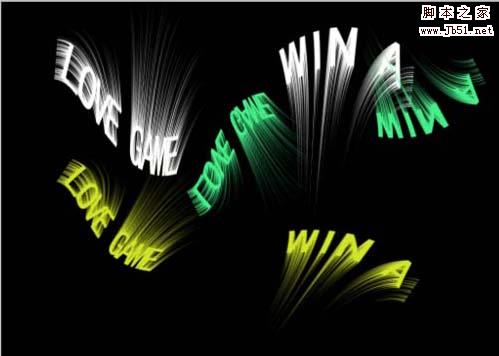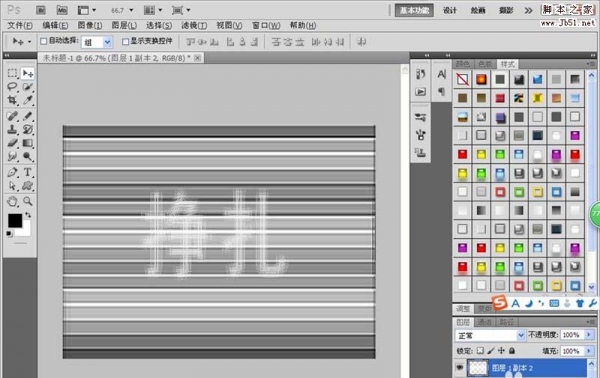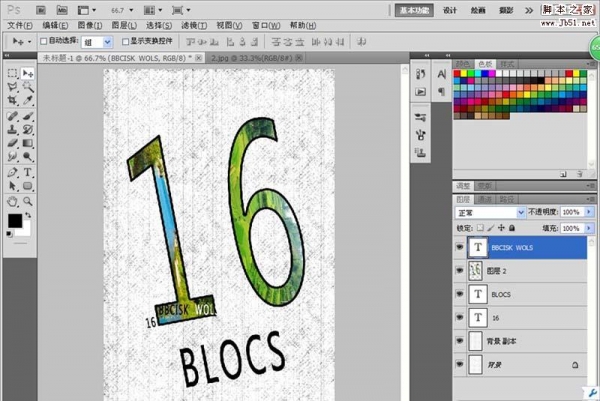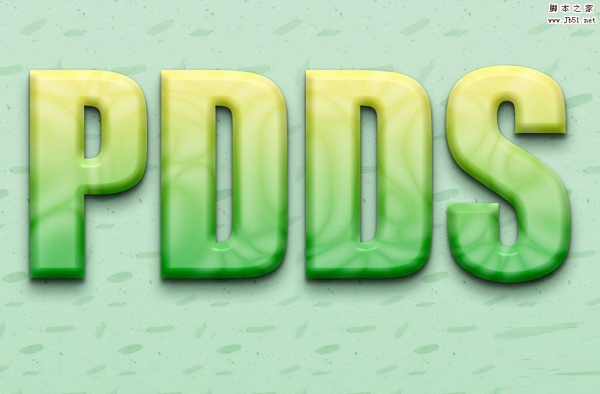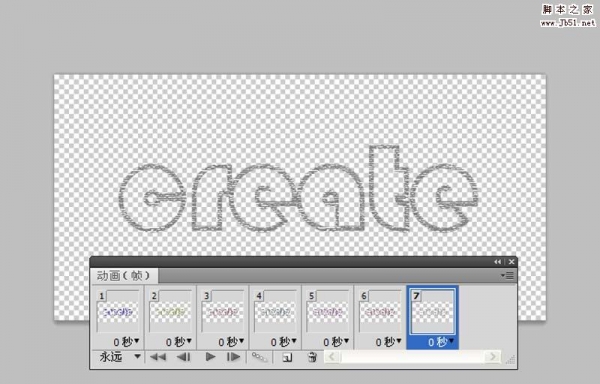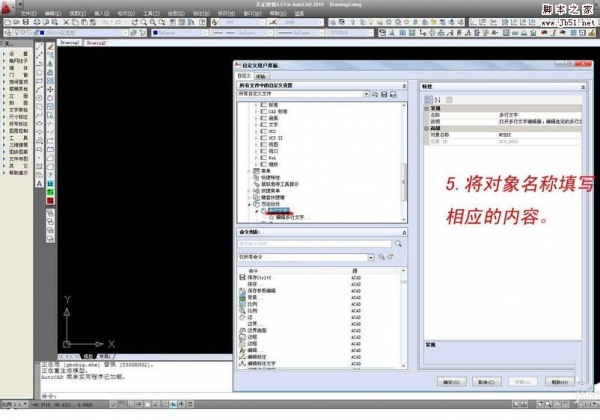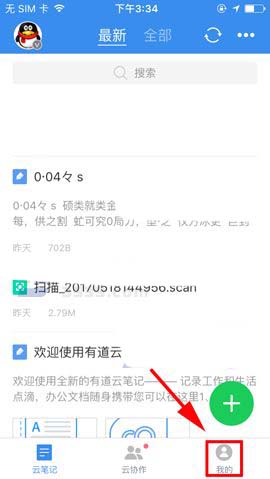创建不同风格的文字在海报中非常关键的,人们第一眼的印象也是看字的所以文字就是一张海报的眼睛了,还在到处找文字吗?自己动手做做看看哦!

1、新建一张1200*800像素的白色背景图层分辨率为72像素如图所示:
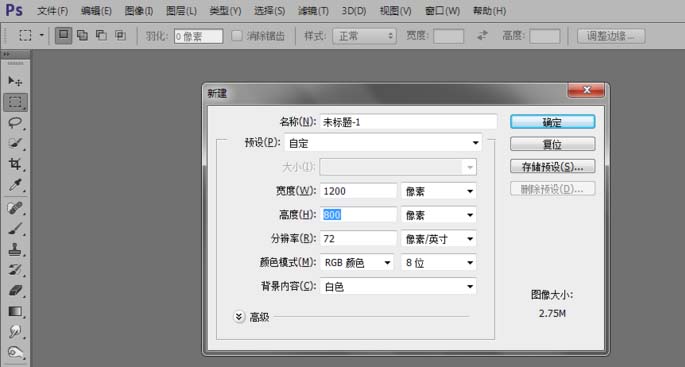
2、设置前景跟背景色再选择渐变工具由中心向一角拉伸填充背景图层如图所示:
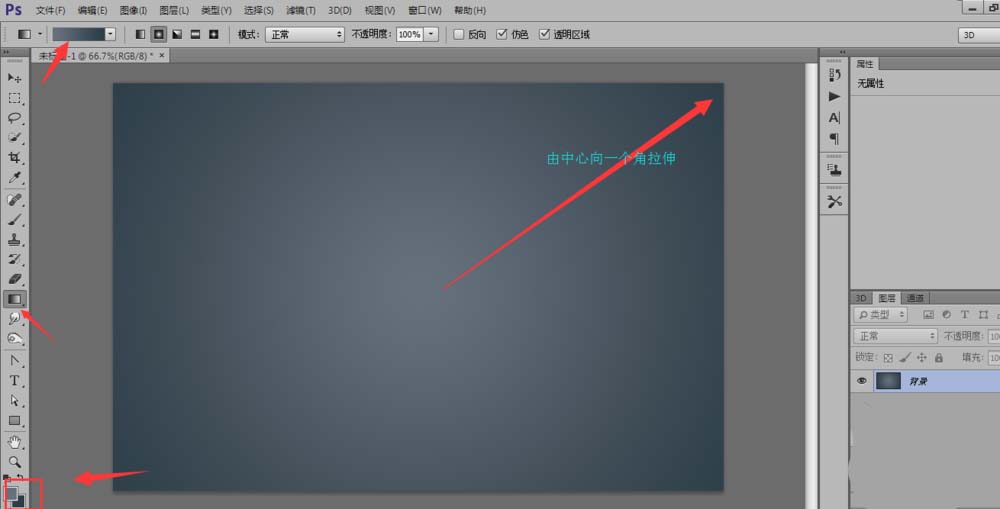
3、然后插入一张230纹理图像的背景层,然后改变其混合模式为正片叠底,不透明度到75%如图所示

4、然后栅格化图层,选取图像- 调整色相饱和度,色调值更改为180,饱和度值为-65如下图所示
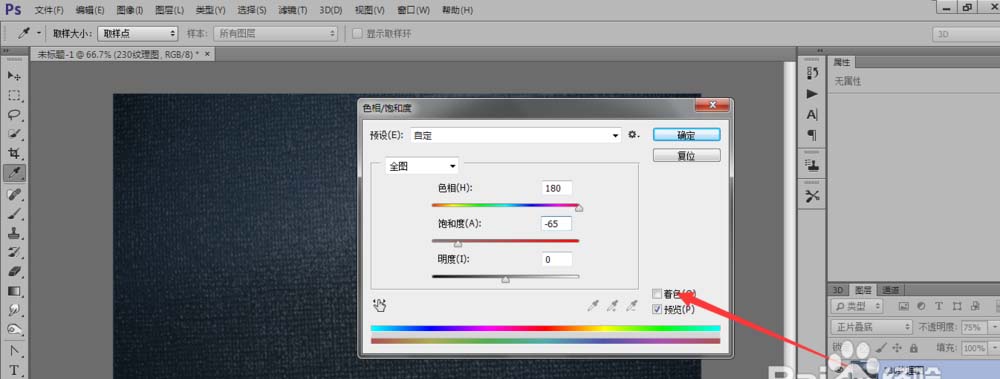
5、利用文字工具先写上字体,大小为230点,间距为75,上下间距为250点,加粗如图所示

6、鼠标左键双击文本层应用下面的图层样式投影改变颜色#848383和距离6像素如下图所示

7、内阴影:模式为正片叠底,颜色为#3df095,大小为27如图所示
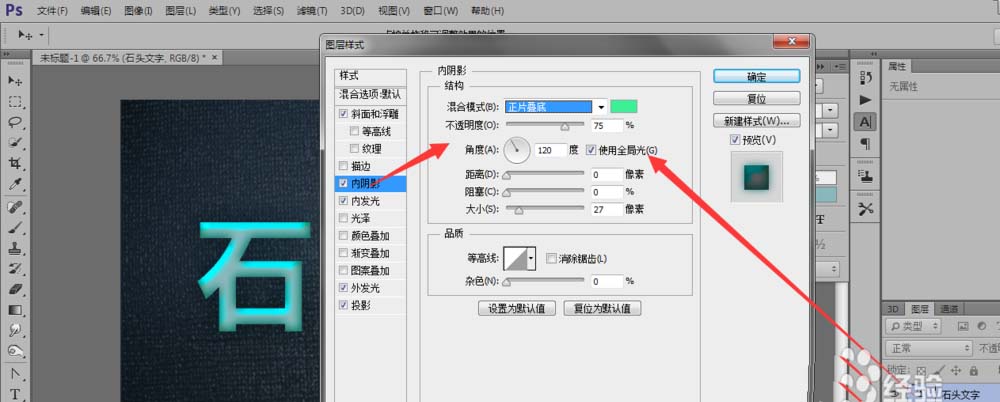
8、外发光:模式为正片叠底,颜色为77b6ba,大小为50像素如下图所示
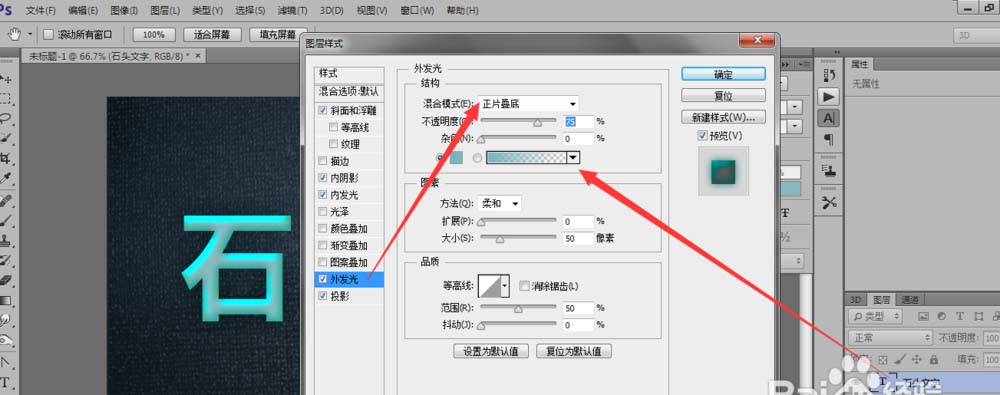
9、内发光:模式为正片叠底,颜色为55aab4大小为18像素如图所示
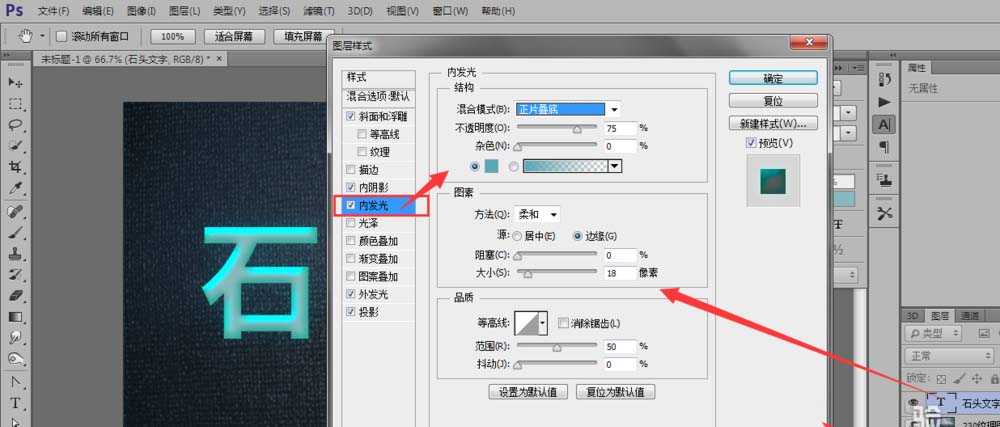
10、斜面浮雕:高光模式为亮光颜色为:02d1e1 阴影模式为正片叠底颜色为 b6f1f4,等高线:选择半坡峰然后范围为50%,纹理:缩放100%,深度为30%;光泽:颜色为b4e3ea混合模式为正片叠底,角度为19度,距离为11像素,大小为14像素,等高线为半下坡行如图所示
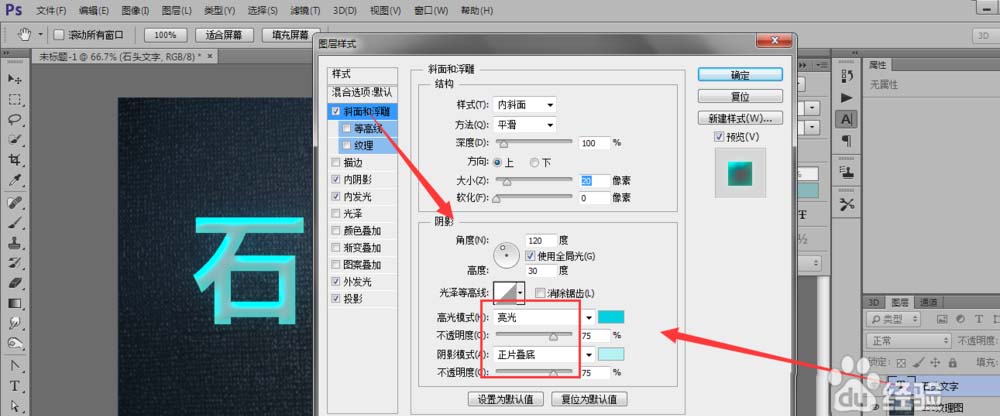
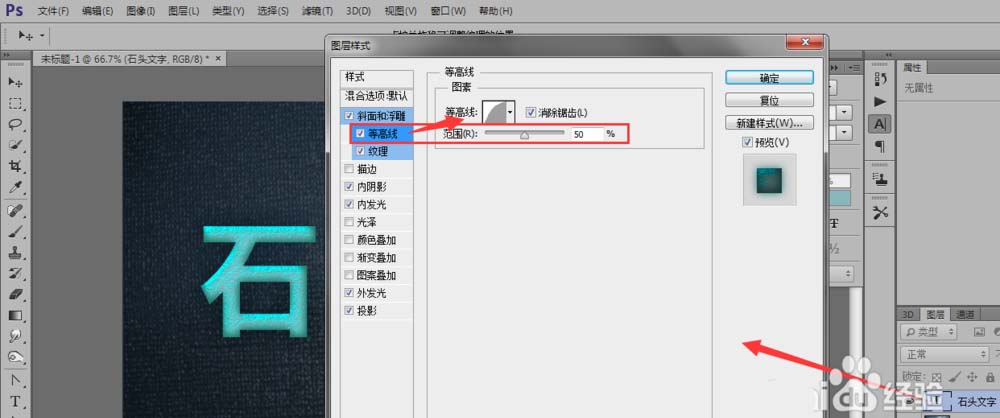
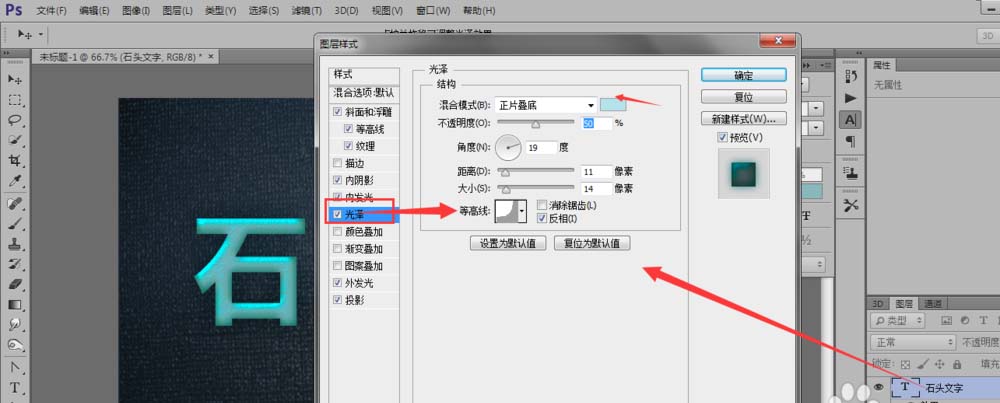
11、接着就利用鼠标右击文字图层,选择创建工作路径如图所示
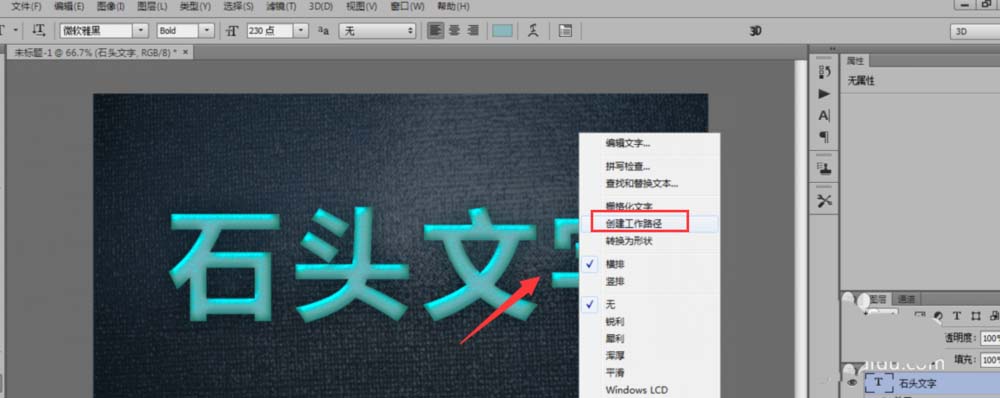
12、先选择一个硬性画笔大小为20像素,然后再选取直接选择工具在图上鼠标右击选择描边路径如图所示
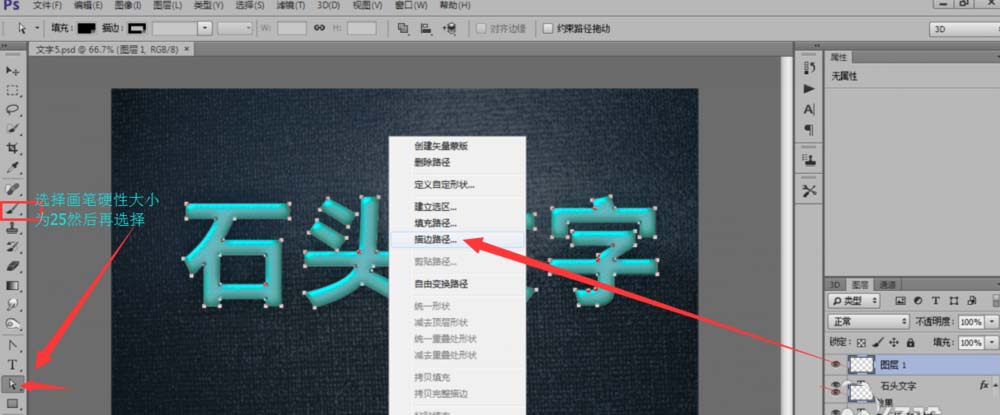
13、路径描边之后接接就按CTRL+鼠标左键单击文字头图前面位置,然后按DELETE键直到完全删除完效果如图所示,然后将图层1拉到文字图层的下面发如下图所示

14、将图层1拉到文字文本下面然后进行设置图层样式投影:模式为正片叠颜色为6f6f6f,底距离为10像素,大小为5像素,这个可以按个人需要进行改变了,需要什么样的就改成多大的,我这里只是给参考数据的如下图所示
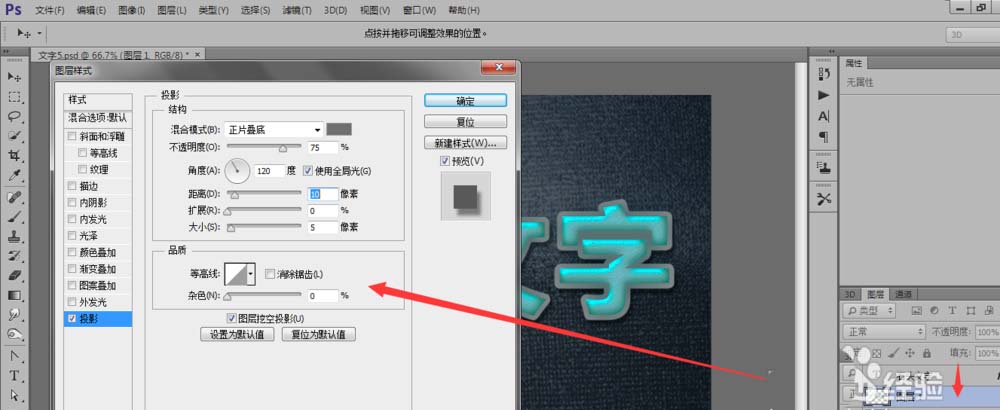
15、然后斜面浮雕中高光模式为亮光颜色为dbdada 阴影模式为正片叠底颜色为838383如图1所示,然后设置等高线:等高线选择两个坡峰的那种,然后将消除锯齿,范围为50%如下图所示
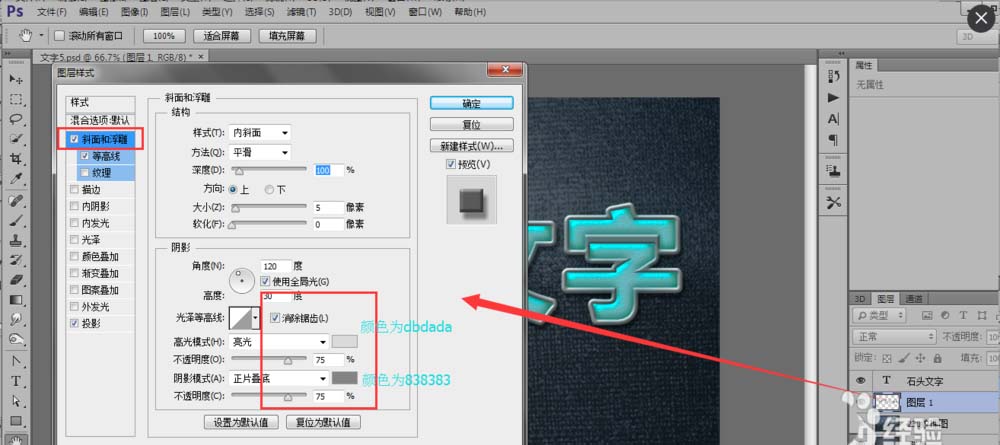
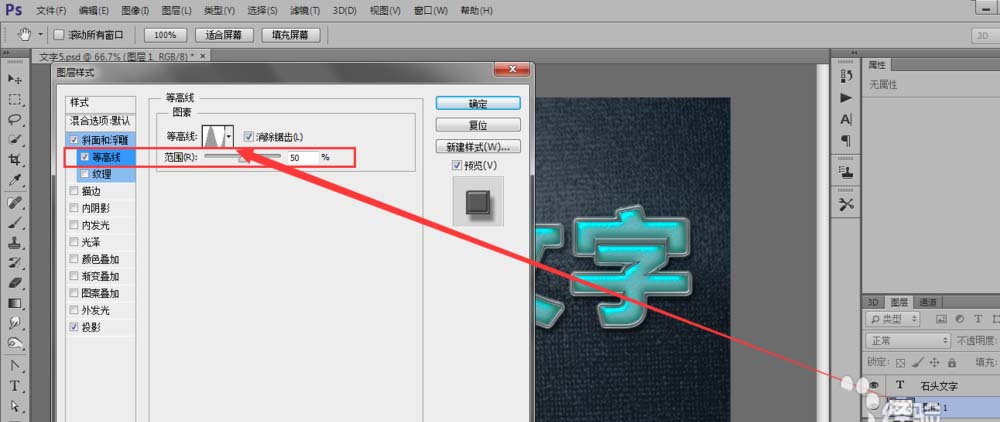
16、然后新建一个空白图层2在顶部然后设置投影:混合模式为正片叠底,不透明度为75%,角度为120度,使用全局光,距离为0,扩展也为0,大小为5像素,如图所示
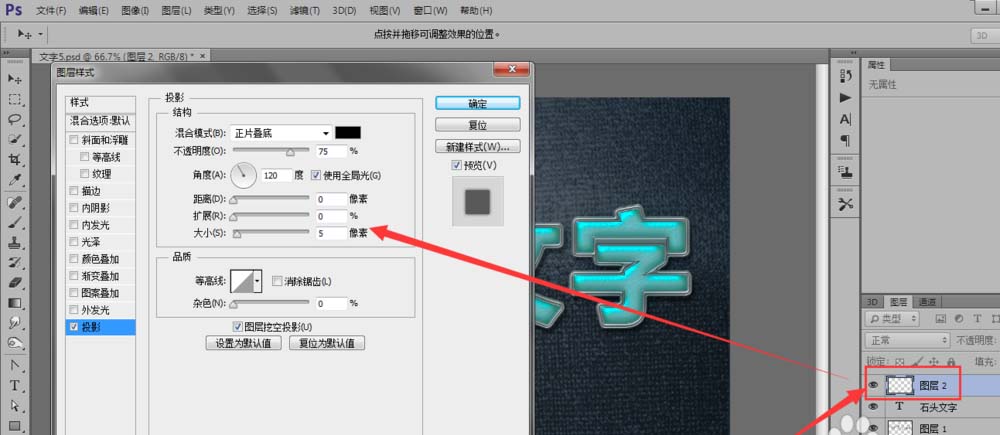
17、内阴影:混合模式为正片叠底,颜色 为#69B7C2,不透明度为75%,角度为120,距离为5像素,大小也为5像素如图所示
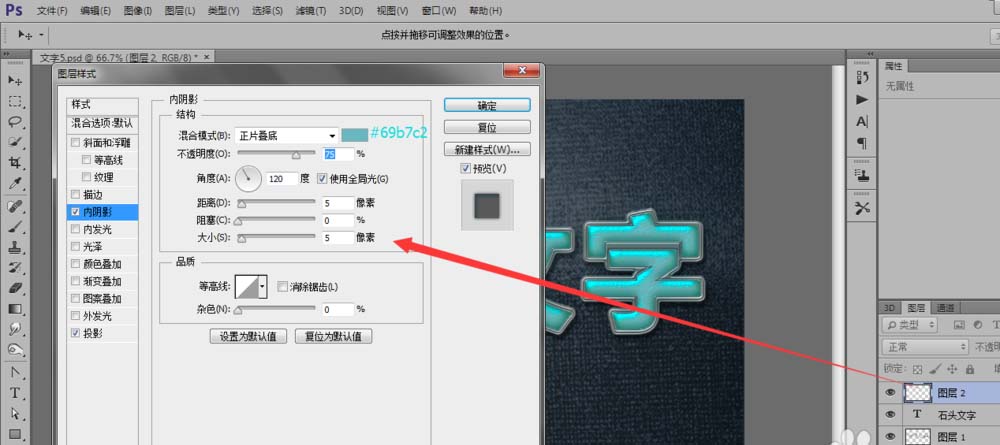
18、斜面浮雕:深度为100%,方向为上,大小为5像素,角度为120度,高度为30度,高光模式为亮光颜色为白色,阴影模式为正片叠底,颜色为7BCDD9如图所示
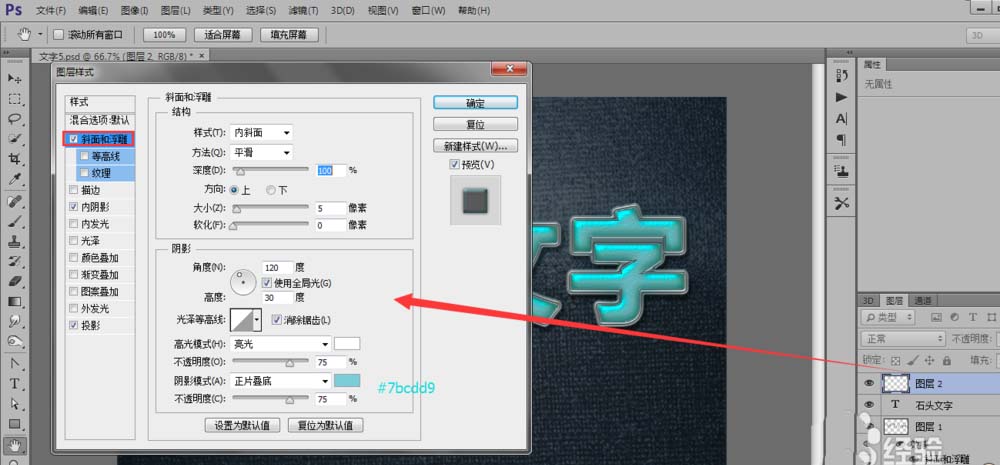
19、等高线:为双峰线,范围为50%如图所示
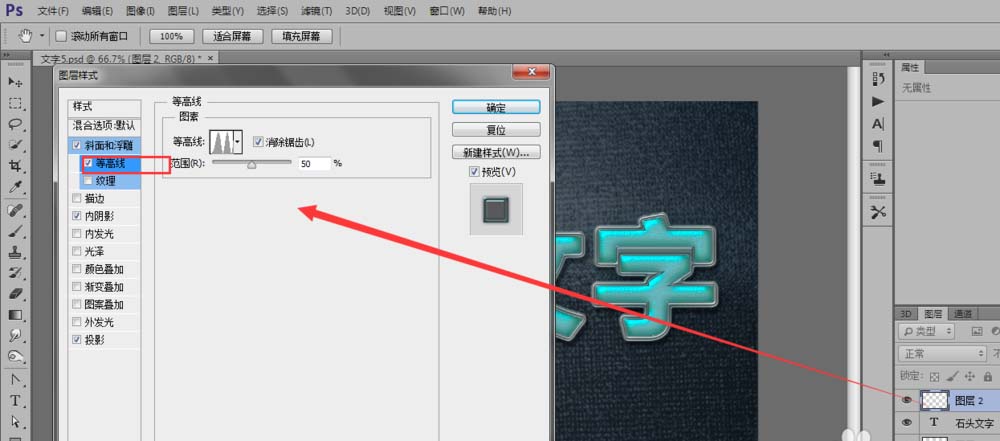
20、在图层2中选择一个硬性画笔大小为15像素,将前景色设置为红色的然后用画笔在字体上点一下如图所示

21、做好所有的之后就是这个效果了,谢谢浏览!